Jak przeglądać i wyodrębniać pliki kopii zapasowej iOS 12 iCloud
Czy utworzyłeś kopię zapasową danych iPhone'a na iCloud? Cóż, jeśli użyłeś metody iCloud do wykonania kopii zapasowej danych iPhone'a, to bardzo łatwo jest odzyskać wszystkie dane na komputerze, a nawet na iPhonie. Istnieje kilka sposobów dostępu do plików kopii zapasowych iCloud, w zależności od tego, gdzie chcesz uzyskać dostęp do pliku, możesz użyć tej konkretnej metody. W tym artykule będziemy rozmawiać o tym, jak uzyskać dostęp do kopii zapasowej iOS 12 iCloud. Upewnij się, że używasz właściwej metody, aby jak najlepiej z niej skorzystać. Więc zacznijmy.
- Sposób 1: Jak wyświetlić kopię zapasową iCloud na iOS 12 / iOS 11
- Sposób 2: Jak uzyskać dostęp do iOS 12 iCloud Backup na PC / Mac
- Sposób 3: Jak wyświetlić kopię zapasową iCloud na iOS / iPhone / iPad przez przywrócenie
Sposób 1: Jak wyświetlić kopię zapasową iCloud na iOS 12 / iOS 11
Bezpośrednie przeglądanie kopii zapasowej iCloud na iOS 12 lub iOS11 może być naprawdę trudnym zadaniem, ponieważ Apple zaktualizował algorytm tworzenia kopii zapasowych iCloud, a oprogramowanie do usuwania kopii zapasowych iCloud na rynku nie jest w stanie odczytać pliku iCloud. Ale dzięki Tenorshare UltData, który przełamał tę technologię i stał się pierwszym na świecie oprogramowaniem do wydobywania danych z kopii zapasowej iOS 12 / iOS 11 iCloud. To oprogramowanie obsługuje ponad 20 typów plików, w tym kontakty, zdjęcia, SMS i WhatsApp. Możesz wyświetlić podgląd pliku przed jego odzyskaniem, a także możesz odzyskać plik selektywnie lub zbiorczo.
Uwaga: Pamiętaj, aby pobrać Tenorshare UltData na swój komputer przed rozpoczęciem procesu.
Proces wyodrębniania kopii zapasowej iCloud dla iOS 12:
1. Uruchom UltData na swoim komputerze. Zobaczysz główny ekran oprogramowania. Na górnym pasku menu będą 4 opcje, wybierz opcję „Przywróć z pliku kopii zapasowej iCloud”.
2. Następnie zaloguj się za pomocą swojego Apple ID i hasła. Jeśli już zalogowałeś się do iCloud na komputerze, przełącz się na „Dostęp do oprogramowania”, który pomoże ci zalogować się automatycznie.

3. Na liście zobaczysz wszystkie kopie zapasowe powiązane z tym Apple ID. Wybierz kopię zapasową, którą chcesz wyświetlić i przywrócić. Kliknij przycisk „Dalej”.

4. Wybierz typ pliku do pobrania i skanowania. Możesz wybrać jeden lub więcej w zależności od potrzebnych typów plików. Kliknij przycisk „Dalej”, aby rozpocząć proces pobierania.
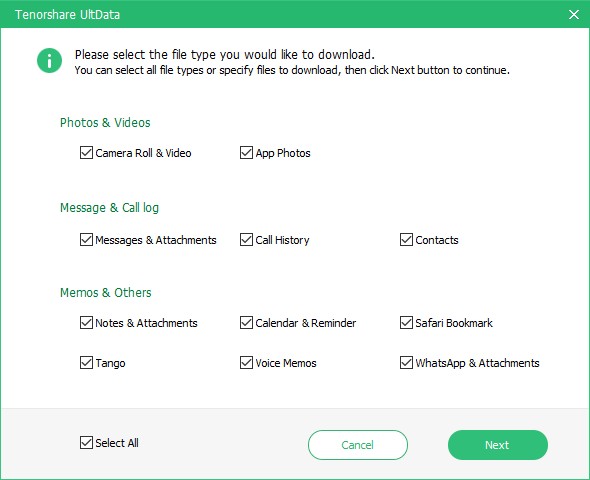
5. Czasami pobieranie pliku będzie zależeć od prędkości Internetu i rozmiaru pliku kopii zapasowej.
6. Po zakończeniu procesu skanowania możesz zobaczyć wszystkie typy plików. Kliknij na niego, aby wyświetlić podgląd elementu, a po potwierdzeniu, który z elementów chcesz pobrać, kliknij przycisk Odzyskaj, aby odzyskać dane.
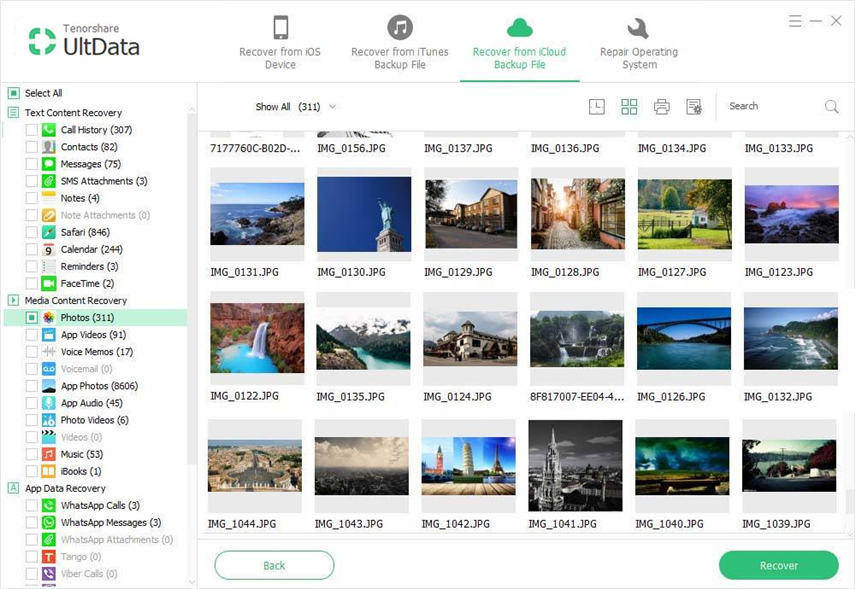
Poniższy film pokazuje, jak bezpośrednio wyodrębnić pliki kopii zapasowych iCloud za pomocą UltData.
Sposób 2: Jak uzyskać dostęp do iOS 12 iCloud Backup na PC / Mac
Możesz nawet uzyskać dostęp do iOS 12 iCloud Backup na swoim urządzeniuŁatwo na PC / Mac. Ta metoda pomoże ci tylko uzyskać dostęp do kopii zapasowej iCloud systemu iOS 12. Powinieneś już zsynchronizować całą zawartość iPhone'a z kopią zapasową iCloud przez Wi-Fi, a tylko zsynchronizowane dane będą mogły uzyskać dostęp za pomocą komputera PC / Mac. Musisz mieć połączenie internetowe na swoim komputerze, aby uzyskać kopię zapasową danych.
1. Otwórz komputer PC / Mac i odwiedź oficjalną stronę iCloud [www.iCloud.com] za pomocą dowolnej przeglądarki.
2. Teraz wprowadź swój identyfikator Apple ID i hasło, aby zalogować się do konta iCloud.

3. Zobaczysz listę dostępnych typów danych, takich jak poczta, kontakty, zdjęcia, notatki, numery itp. Na ekranie komputera.
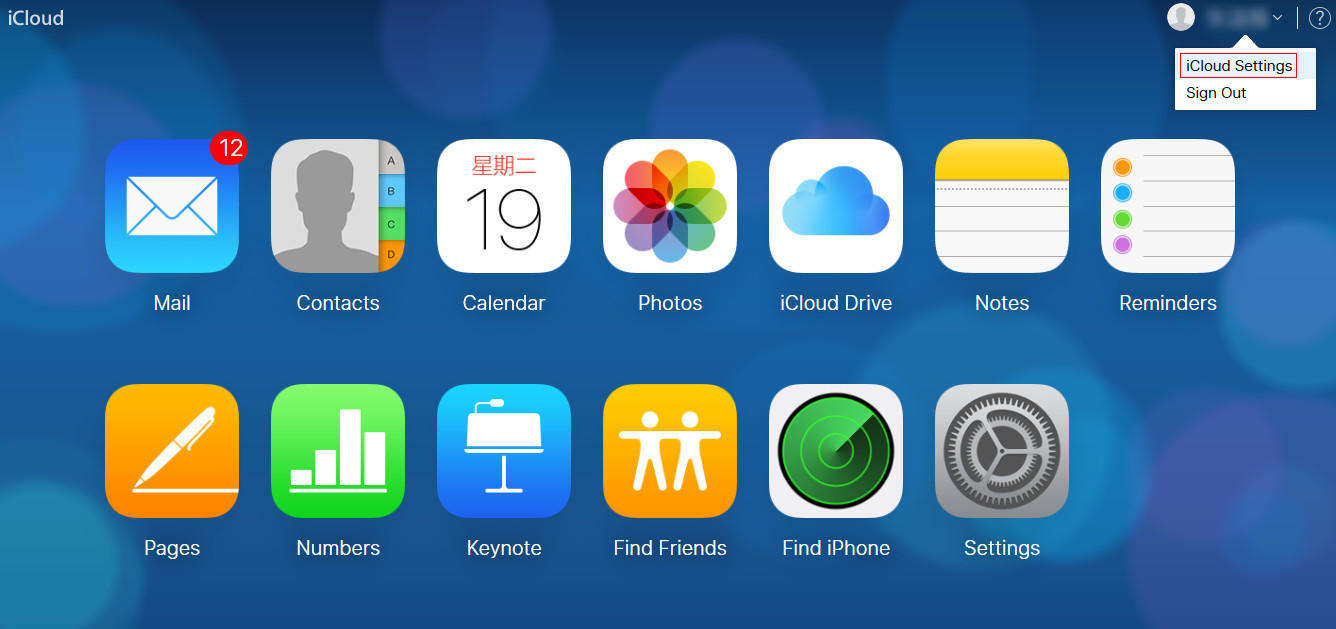
4. Kliknij go, aby wyświetlić zawartość wewnętrzną i pobrać w razie potrzeby na komputer.

Sposób 3: Jak wyświetlić kopię zapasową iCloud na iOS / iPhone / iPad przez przywrócenie
Kopię zapasową iCloud można wyświetlić na urządzeniu iPhone / iPad z systemem iOS 12przywracając urządzenie. Aby skorzystać z tej metody, musisz usunąć całą zawartość i ustawienia urządzenia, wtedy tylko możliwe jest przywrócenie z kopii zapasowej iCloud iOS 12. Postępuj zgodnie z krokami podanymi poniżej, aby doskonale poznać proces.
Uwaga: Jeśli Twoje urządzenie jest nowe, wybierz bezpośrednio Przywróć z kopii zapasowej iCloud, które zobaczysz na ekranie.
1. Otwórz Ustawienia swojego iPhone'a >> Idź do Ogólne >> Stuknij w Resetuj.
2. Teraz stuknij opcję „Usuń całą zawartość i ustawienia” z listy.

3. Na ekranie zobaczysz komunikat potwierdzający, dotknij opcji Wymaż iPhone'a i wprowadź hasło, aby kontynuować.

4. Po usunięciu wszystkiego z iPhone'a pojawi się ekran aplikacji i danych. Stuknij w „Przywróć z kopii zapasowej iCloud”, a następnie zaloguj się do swojego konta iCloud.

5. Wybierz kopię zapasową, którą chcesz wyświetlić, i czasami poczekaj, aż kopia zapasowa iCloud zostanie pobrana.
6. Teraz możesz łatwo uzyskać dostęp do plików kopii zapasowych iCloud.
Są to metody wyodrębniania danychKopia zapasowa iCloud. Metody podaje się zgodnie z jego łatwością i niezawodnością. Tenorshare UltData sprawi, że Twoja praca będzie szybka, ponieważ jest to pierwsze na świecie oprogramowanie do wydobywania danych z kopii zapasowej iOS 12 / iOS 11 iCloud. Wypróbuj to oprogramowanie i najlepiej go wykorzystaj.






![[Obsługiwane iOS 12] Jak wyodrębniać zdjęcia, filmy, wiadomości WhatsApp, kontakty z iCloud za pomocą iCloud Extractor Mac](/images/iphone-data/ios-12-supportedhow-to-extract-photos-videos-whatsapp-messages-contacts-from-icloud-with-icloud-extractor-m.jpg)
![[Przewodnik] Jak uzyskać dostęp do zdjęć iCloud na komputerze](/images/icloud/guidehow-to-access-icloud-photos-on-pc.jpg)

![Jak wyodrębnić kopię zapasową iCloud na komputer Mac [obsługiwane iOS 12]](/images/icloud-tips/how-to-extract-icloud-backup-to-mac-ios-12-supported.gif)